Notater er det elektroniske motstykket til klistrelapper. Du bruker notater til å notere spørsmål, ideer, påminnelser og det du ellers hadde skrevet på papir. Du kan la notatene være åpne på skjermen mens du arbeider. Dette er praktisk når du bruker notater til å lagre informasjon du kanskje trenger senere, for eksempel veibeskrivelser eller tekst du vil bruke på nytt i andre elementer eller dokumenter.
-
Du kan opprette et notat fra en hvilken som helst Outlook mappe ved å trykke CTRL+SKIFT+N.
-
Skriv inn teksten i notatet.
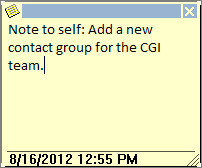
-
Du kan la notatet stå åpent mens du arbeider, og dra det til en hvilken som helst plassering på skjermen for enklere visning.
-
Hvis du vil lukke notatet, klikker du notatikonet

Hvis du vil lese eller endre et notat, velger du 
Tips!: Hvis du vil se Notater-mappen hele tiden, velger du 
-
Du kan opprette et notat fra en hvilken som helst Outlook mappe ved å trykke CTRL+SKIFT+N.
-
Skriv inn teksten i notatet.
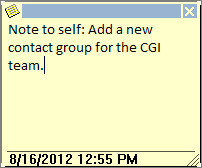
-
Du kan la notatet stå åpent mens du arbeider, og dra det til en hvilken som helst plassering på skjermen for enklere visning.
-
Hvis du vil lukke notatet, klikker du notatikonet

Hvis du vil lese eller endre et notat, trykker du CTRL+5 eller klikker 
Tips!: Hvis du vil se notatmappen hele tiden, klikker du 










